
¡Hola a todos!
Vamos a ver cómo añadir un nuevo método de pago Google Ads o modificar el que tenemos para añadir uno nuevo y eliminar el actual. Antes de realizar estos pasos debemos crear una cuenta de Google Ads y configurar los datos de facturación en Google Ads.
Cómo introducir método de pago Google Ads
Tabla de contenidos
Configura desde 0 o edita la forma de pago de cuenta de Google Ads para que tus anuncios funcionen.
Tiempo total: 3 minutos
Acceder a configuración de Facturación
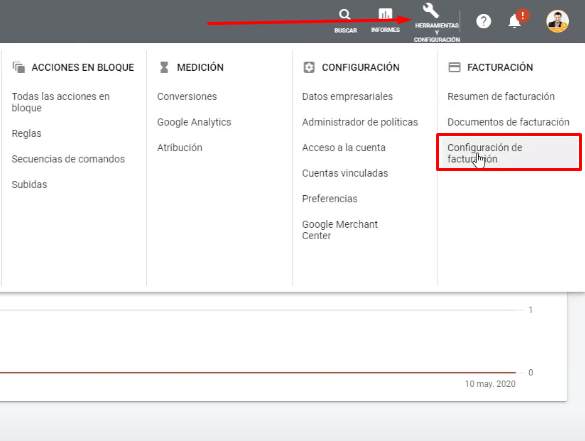
Para hacerlo tenemos que ir a la sección de Configuración y Herramientas y luego pulsar sobre Configuración de Facturación. Una vez en Configuración de facturación, veremos todos los datos de facturación y aquí tenemos la opción de Método de pago Google Ads.
Añadir Método de Pago Google Ads
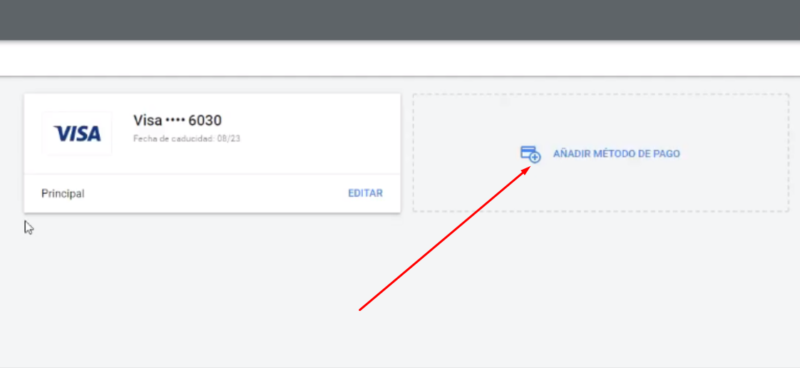
En esta sección podremos ver todos los métodos de pago que tengamos añadidos ya en nuestra cuenta de Google Ads. Se puede tener uno o varios, y en este ejemplo tenemos una tarjeta. Directamente, no podemos cambiar un método de pago, lo que tenemos que hacer en el caso de querer cambiar el método de pago es añadir uno nuevo, validarlo y una vez que esté validado lo podemos poner como principal, como alternativo o eliminar otros métodos de pago que hubiesen sido añadidos antes.
Métodos de pago disponibles
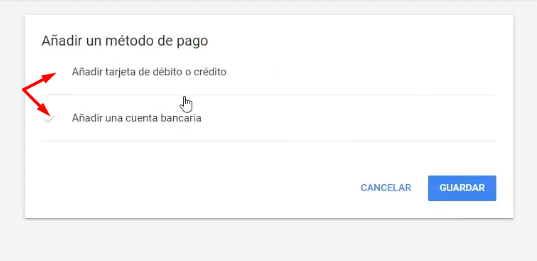
En este ejemplo vamos a añadir un nuevo método de pago. La interfaz nos da a elegir tanto tarjeta de crédito como cuenta bancaria. Aquí puedes consultar qué métodos de pago hay disponibles en tu país donde hay casos donde podrás usar PayPal como forma de pago en Google Ads. En el caso de añadir una cuenta bancaria, hay que esperar unos días para que Google haga un abono en la cuenta y le verifiquemos exactamente de cuánto ha sido ese abono para validar la cuenta bancaria. En cambio, la confirmación de la tarjeta de crédito o débito es inmediata.
Añadir tarjeta de crédito en Google Ads
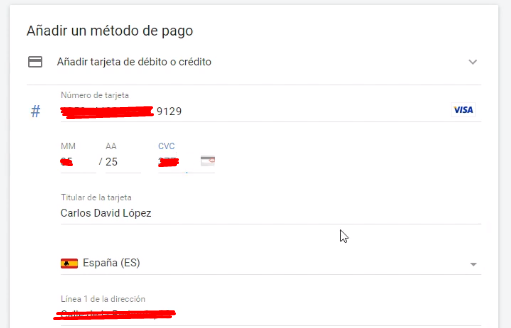
En este caso aquí voy a poner los datos de tarjeta que tengo para esta cuenta de Google Ads (si alguien tiene esperanzas en utilizar estos datos, les aviso que es de una tarjeta de crédito desechable ?). Una vez añadidos, nos saldrán los datos fiscales que teníamos puestos y le tendremos que dar a Guardar para continuar.
Elegir Método de pago principal Google Ads
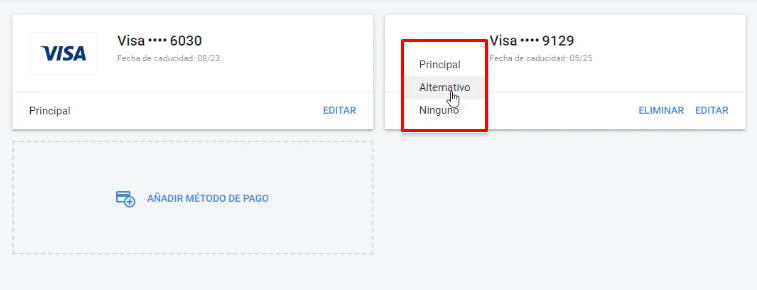
Al llegar a este paso, ya tendríamos añadida una nueva forma de pago en Google Ads. Es importante fijarse en que si tenías una forma de pago ya creada antes, esta primera seguirá seleccionada como método de pago principal. Esto significa que en el nuevo método de pago no nos cargarían nada por ahora. Tenemos la opción de ponerlo como alternativo, lo cual haría que si nuestro método de pago principal falla tratarán de hacernos el cargo en nuestro método de pago alternativo. También podemos ponerlo como principal, de forma que el otro método de pago Google Ads pasará a ser el alternativo.
Eliminar un Método de pago Google Ads
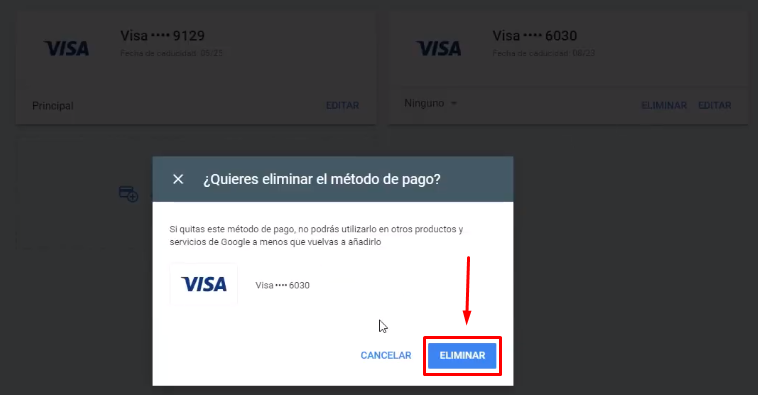
En este caso lo que quiero hacer es que este nuevo método de pago sea el principal y una vez que hemos hecho eso puedo eliminar la forma de pago que había antes y quedarme sólo con la última forma de pago que he añadido.
Esto sería todo tanto para añadir nuevas formas de pago en Google Ads como para modificar las que tenemos. Si ya tienes tus pagos funcionando, así puedes descargar las facturas de Google Ads.
¡Muchas gracias y un saludo!








